Tutto quello che dovresti sapere su Facebook Live Split Screen
Mar 23, 2023• Proven solutions
Facebook live split-screen non è più una novità per molti. In questa lista di funzioni avanzate, Live Split Screen è stata una delle aggiunte più interessanti e sta guadagnando popolarità. Permette agli utenti di condividere due o più video contemporaneamente su un unico schermo e la parte migliore è che il loro audio può essere personalizzato in modo divertente. Se sei nuovo al concetto di split-screen, ecco alcune cose interessanti da sapere, continua a leggere.

- Definizione di Facebook Live Split Screen Stream
- Requisiti Split Screen
- Come Impostare Facebook Live Split Screen
- Come Fare Video Split-Screen con Wondershare Filmora e Caricarli su Facebook
Cosa è Facebook Live Split Screen Stream?
La funzione Facebook Live è attiva e probabilmente avrai pianificato un sacco di cose da trasmettere direttamente. È fantastico! Ti aiuterà a chiamare i tuoi amici in live chat e sarai anche in grado di organizzare incontri di lavoro qui. Wow! Sta davvero per rivoluzionare i media digitali. Ora possiamo condurre le riunioni dei dipendenti con Facebook live chat o anche le interviste possono essere programmate qui. Questo strumento ha così tante applicazioni e la grandezza dei risultati dipende dalla tua creatività.
I 15 Migliori Software di Analisi per Facebook>>
Requisiti Split Screen:
Discutiamo i requisiti della funzione split-screen. Fino ad ora gli utenti erano in grado di caricare semplicemente i video online e il pubblico può commentare in base alle loro reazioni al contenuto. Ma ora è possibile aggiornare i momenti live in modo interattivo su Facebook in modo che ogni spettatore possa rimanere coinvolto con il tuo flusso creativo. Inoltre, aiuta gli utenti a condividere lo schermo dal vivo con qualcun altro sulla rete. Ricorda che questa funzione è attualmente compatibile solo con iPhone, nessun altro dispositivo può godere di questi momenti live. Probabilmente, gli utenti Android devono aspettare qualche mese per usufruire di questa opportunità. Quindi, se sei pronto e hai il dispositivo adatto e conosci molto bene i dati che stai per aggiornare online, allora segui le linee guida di seguito:
12 Consigli per il Marketing su Facebook>>
Come Impostare Facebook Live Split Screen?
Se vuoi intrattenere il tuo pubblico con contenuti di qualità in split live, segui i seguenti passi:
Passo 1: Prima di tutto devi aprire l'applicazione Facebook sul tuo iPad o iPhone.
Passo 2: Vai alla pagina delle news e premi il pulsante live. Questo pulsante live è indicato come 'A cosa stai pensando'.
Passo 3: Ora aggiungi una descrizione accattivante per il tuo video, deve essere abbastanza coinvolgente per gli utenti in modo che possano passare del tempo sul tuo contenuto.
Passo 4: Premi l'opzione 'Vai Live' e il tuo stream inizierà immediatamente.
Passo 5: Non appena il tuo stream è in diretta, potrai scorrerci sopra per avere diversi controlli a tua disposizione. Basta scorrere verso sinistra e ti porterà al conteggio degli spettatori.
Passo 6: Se vuoi aggiungere qualcun altro al tuo video in split screen, usa il pulsante Invita alla live sullo schermo.
Passo 7: Una volta che hai finito di dare informazioni o di intrattenere, puoi interrompere lo stream. Puoi semplicemente usare il segno della x per rimuovere i tuoi spettatori dallo stream.
Come Fare Video Split-Screen con Wondershare Filmora e Caricarli su Facebook
 Garanzia di Download Sicuro, zero malware
Garanzia di Download Sicuro, zero malware
 Garanzia di Download Sicuro, zero malware
Garanzia di Download Sicuro, zero malware
(vai a scaricare Filmora mobile sul tuo dispositivo mobile tramite Appstore e GooglePlay).
*Le informazioni sul prodotto e sulla fatturazione ti verranno inviate via email dopo l'acquisto.
La tecnologia ha rivoluzionato tutto e ora lo streaming non è legato a una sola persona, ma puoi anche invitare un tuo amico sulla stessa live e condividere lo schermo con un'opzione split-screen. La funzione Live Split Screen è stata recentemente aggiunta alla piattaforma di Facebook e ha permesso di trasmettere una live in due persone anche da luoghi distanti tra loro. Dopo la fine della live, puoi scegliere di pubblicare il tuo video in modo che più persone possano guardarlo. Come puoi creare un video split screen e caricarlo su Facebook senza la funzione Live Split-Screen? Nella seguente sezione, ti mostreremo tutto ciò di cui hai bisogno per completare un video in split-screen e caricarlo direttamente su Facebook.
Come Fare Video Split-Screen?
Chi è interessato a creare una sorprendente video clip per i suoi amici di Facebook dovrebbe usare Wondershare Filmora. Questa applicazione è compatibile con la piattaforma Mac e Windows e ha un'interfaccia user-friendly. Offre una vasta gamma di funzioni di editing video e i risultati possono essere personalizzati utilizzando transizioni o aggiungendo effetti musicali di sottofondo. I file video risultanti possono essere caricati direttamente su Facebook con il formato di file desiderato. Sarai felice di sapere che Wondershare Filmora estende il supporto a più di 150 formati di file multimediali insieme a contenuti video ad alta risoluzione.
Ecco dei semplici passi per creare video split screen:
Passo 1. Scarica Wondershare Filmora
Prima di tutto, devi andare online e scaricare Wondershare Filmora dal sito ufficiale. Installalo e avvialo sulla tua piattaforma. Non appena il software si avvia sul tuo sistema, seleziona il formato desiderato per il tuo progetto. Ora dalla finestra di benvenuto, seleziona la modalità full feature.
Passo 2. Importa il Video
Ci sono due opzioni per importare video su Wondershare. Puoi accedervi premendo il pulsante Importa dalla timeline per importare i file direttamente dall'album utente. La seconda opzione è l'intuitivo strumento 'trascina e rilascia' che rende tutto più facile per un principiante.
Passo 3. Seleziona l'Impostazione Split Screen
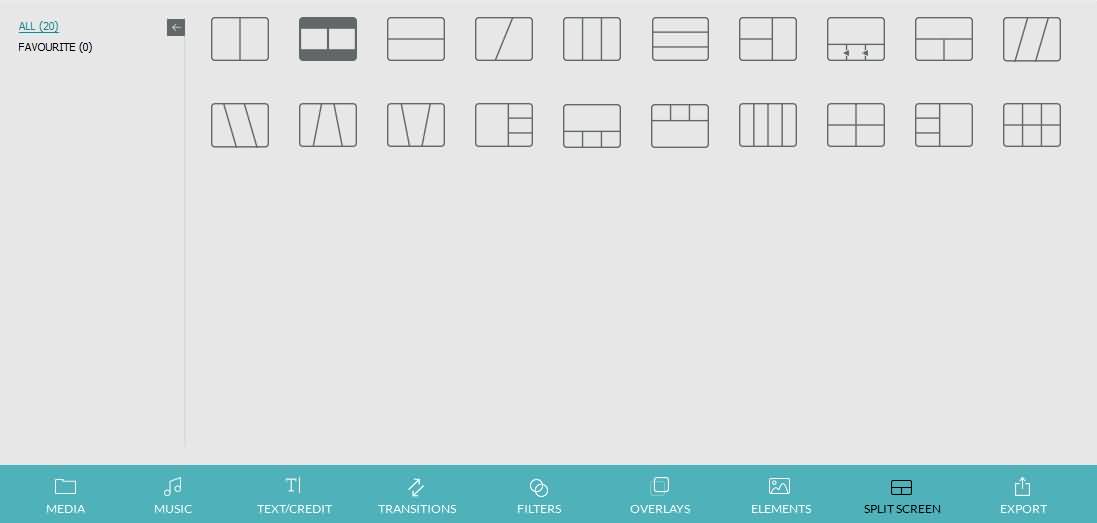
Troverai il pulsante Split Screen sulla barra degli strumenti Wondershare. Seleziona questa opzione e ti porterà alla libreria che contiene un gran numero di formati di split-screen. Da questa grande lista, puoi scegliere il formato che preferisci e poi trascinarlo sulla timeline. Se non vuoi usare il trascinamento, allora seleziona il formato che vuoi, fai clic con il tasto destro su di esso e poi dal menu che si apre seleziona l'opzione Applica. Un'altra opzione è quella di scegliere il formato e poi premere l'icona Più, che si trova nella parte inferiore destra della miniatura.
Passo 4. Aggiungi i Video allo Split Screen
Vai alla timeline e fai doppio clic sul formato selezionato di recente. Troverai delle zone di rilascio sulla tua timeline a dove puoi aggiungere dei video. Basta trascinare i tuoi file video e rilasciarli in queste zone, e la casella disponibile contiene un cursore per le regolazioni temporali dei vari video, gli utenti possono accedervi per applicare i tempi desiderati. Si possono anche aggiungere bordi ai video dall'opzione 'Applica Bordo' e la parte migliore è che i colori di questi bordi possono anche essere personalizzati per creare effetti unici.
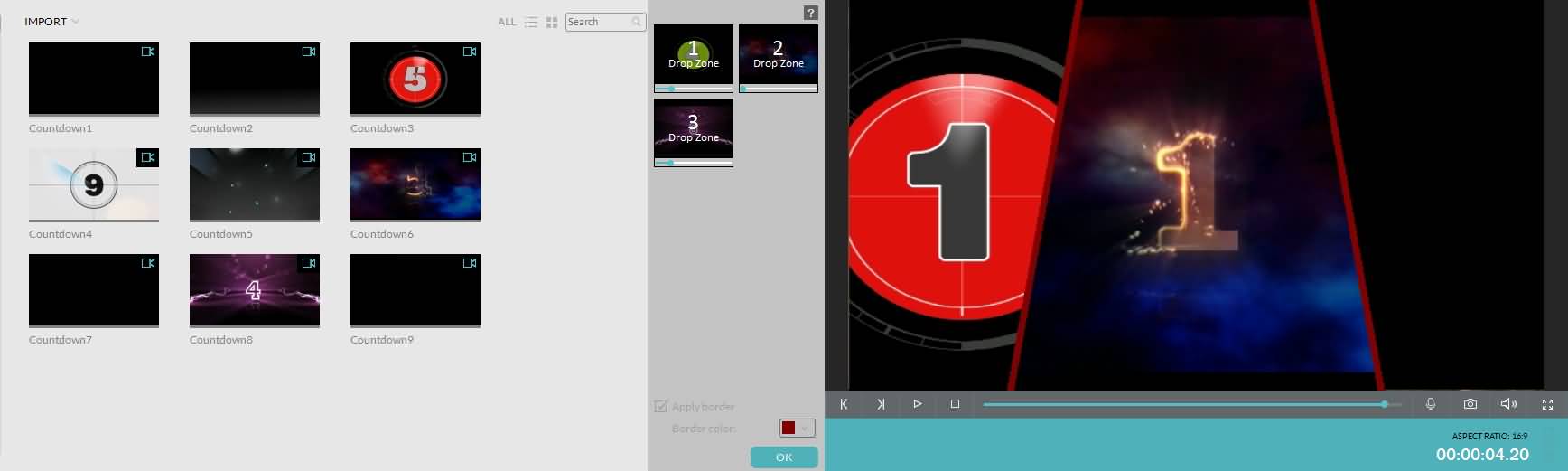
Passo 5. Regola l'Audio del Video
Ora che hai aggiunto tutti i video al tuo split screen, saranno naturalmente riprodotti allo stesso momento e il loro audio apparirà come un rumore confuso. Ora è necessario applicare qualche trucchetto per la regolazione del suono in modo che gli spettatori non trovino il contenuto fastidioso. Il miglior consiglio è quello di silenziare un video alla volta e lasciare che un altro venga riprodotto normalmente. Per silenziare un file video, puoi semplicemente cliccare sull'opzione Muta Traccia dalla Zona di Rilascio. Gli utenti possono anche silenziare entrambi i video e aggiungere un file audio separato sotto forma di colonna sonora al video in split-screen. Puoi trovare questi file nella libreria multimediale integrata di Wondershare. Una volta che hai finito di apportare tutte le regolazioni della colonna sonora, premi il pulsante OK per salvare le modifiche.
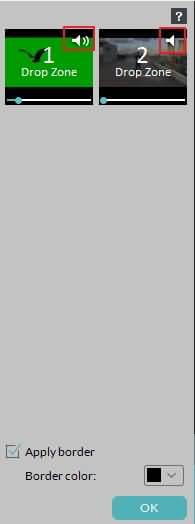
Passo 6. Carica il Video Split Screen su Facebook
Dato che hai finito con tutte le modifiche, ora è il momento di impressionare il tuo pubblico. Premi il pulsante di esportazione sulla piattaforma Wondershare e seleziona il formato di file per il tuo video split-screen. Utilizza il simbolo di Facebook per selezionare la piattaforma di caricamento e accedi con il tuo account. Aggiungi una descrizione e informazioni sul titolo e infine premi il pulsante Esporta.
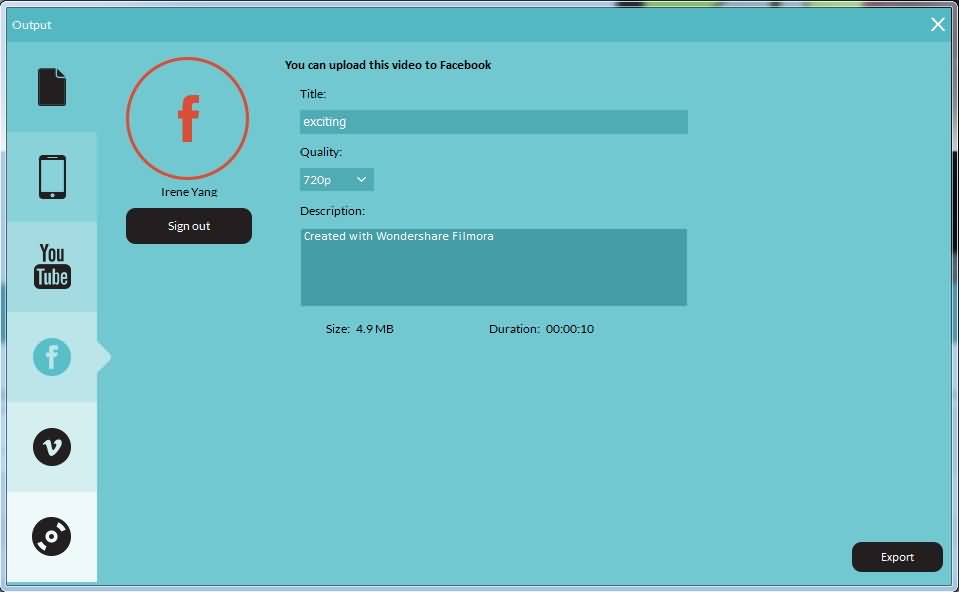
Dopo che il processo di esportazione è finito, puoi cliccare sul link o sul pulsante Trova Destinazione per controllare il tuo video in split-screen su Facebook.
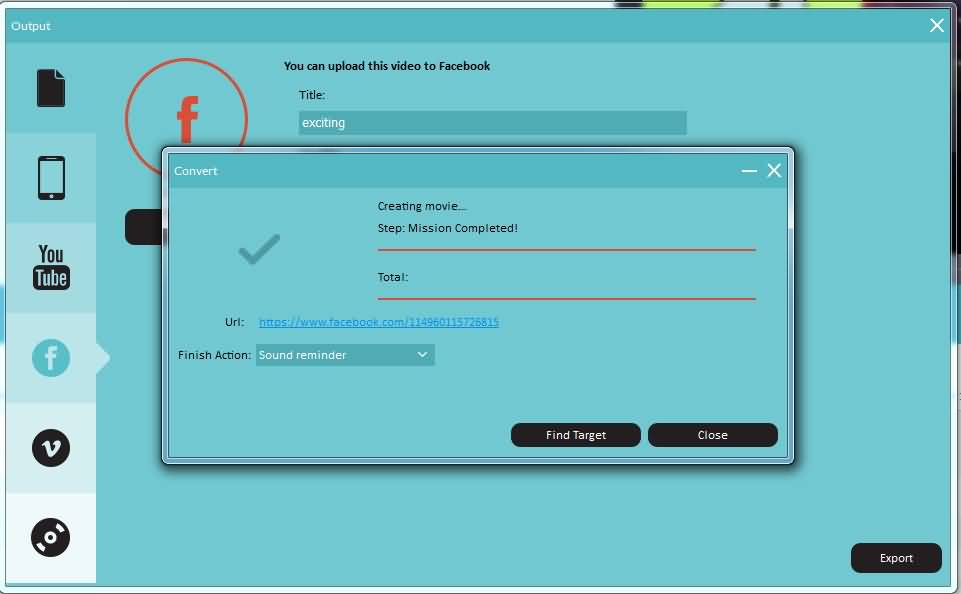
Oppure, puoi salvare prima il video in formato .mp4 e poi caricarlo su Facebook in un secondo momento. Per farlo, clicca sulla prima icona e poi seleziona il formato .mp4.
Inoltre, puoi esportare il video in split-screen sul tuo smartphone o masterizzarlo su una collezione di DVD, o caricarlo su YouTube e Vimeo.
 Garanzia di Download Sicuro, zero malware
Garanzia di Download Sicuro, zero malware
 Garanzia di Download Sicuro, zero malware
Garanzia di Download Sicuro, zero malware
(vai a scaricare Filmora mobile sul tuo dispositivo mobile tramite Appstore e GooglePlay).
*Le informazioni sul prodotto e sulla fatturazione ti verranno inviate via email dopo l'acquisto.
Potrebbe anche interessarti: 8 Migliori Pianificatori per Facebook>>
Come Creare Video Quadrati per Facebook >>
Facebook Insights: Come Usarlo per Principianti >>
Sapete come partecipare alla diretta di qualcuno su TikTok? Scoprite i modi più semplici per partecipare alla diretta degli altri su TikTok grazie a questo articolo ben scritto.
by Mario Difrancesco Mar 29, 2023 18:04 PM
Sei un utente abituale di TikTok? Scoprite diversi modi per creare didascalie per i vostri video TikTok grazie a questo articolo ben descritto.
by Mario Difrancesco Mar 29, 2023 18:04 PM
Volete andare in diretta su TikTok senza sforzo? Leggete questo articolo per scoprire diversi modi per andare in diretta su TikTok attraverso il vostro computer in modo efficiente.
by Mario Difrancesco Mar 29, 2023 18:04 PM

Mario Difrancesco
Editor
Generally rated4.5(105participated)